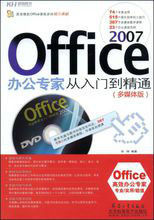內容簡介
《Office2007辦公專家從入門到精通》每一章均按照“基礎知識”→“典型實例”→“專家點撥”的結構進行安排,內容遵循由淺入深、由基礎知識到實際套用、由初級到高級的層次。在講解完每章的軟體知識後,都會給出一個綜合實例,以幫助讀者複習本章所講的內容,提高將知識運用到實際工作中的能力。《Office2007辦公專家從入門到精通》在編排上採用圖文對照的流程標註方式,不但可以真實展現操作的實際過程,也避免學習的枯燥乏味,使讀者在學習過程中感到輕鬆自如。
《Office2007辦公專家從入門到精通》不但適合於使用Office處理辦公事務的各類人員,也適合希望在Office的使用中從入門到精通的讀者及計算機愛好者,還可作為大中專院校及各類電腦培訓班的理想教材。
編輯推薦
基礎與操作並重
精要講解基礎知識,圖文標註操作要點,初學者一看就會,省心、省力、省時,適合快節奏時代的學習需求。
典例與套用結合
每章提供與實際工作和辦公套用密切結合的典型範例,讓你學以致用,卓有成效地改善工作效率並提升職場競爭力。
答疑與技巧共辜
獨具特色的專家點撥讓你茅塞頓開,找到提高操作效率的捷徑,並解答你使用中遇到的疑難問題,每頁特別設計一個小技巧,讓你的技能與日增進。
光碟與圖書對應
作者精心錄製的多媒體教程,與圖書內容完全對應,你可以使用光碟學習,降低難度,提升學習效率。
目錄
第1篇Office2007快速入門
第1章Office2007入門操作2
1.1初識Office20074
1.1.1Office2007的版本4
1.1.2Office2007的基本功能5
1.1.3能否可以和其他Office版本共存7
1.1.4安裝Office2007對計算機硬體的要求7
1.2安裝與啟動Office20078
1.2.1安裝Office20078
1.2.2添加或刪除Office2007組件10
1.2.3啟動與退出Office200711
1.3熟悉與設定Office2007操作環境13
1.3.1認識Office2007的操作環境13
1.3.2設定快速訪問工具列16
1.3.3設定功能區18
1.3.4設定文檔打開與保存方式18
1.3.5診斷與修復Office200720
1.3.6使用Office2007幫助21
1.4典型實例——自定義Office辦公操作環境22
1.4.1實例說明22
1.4.2操作步驟22
1.4.3實例總結24
1.5專家點撥——提高辦公效率的訣竅24
1.5.1訣竅1:啟動系統時自啟動Office200724
1.5.2訣竅2:改變Office程式視窗的外觀顏色25
1.5.3訣竅3:去除螢幕提示說明信息26
第2章融會貫通Word、Excel和PowerPoint28
2.1Word2007涵蓋的知識體系及製作流程30
2.1.1了解Word2007的知識體系30
2.1.2製作Word文檔的流程30
2.2Excel2007涵蓋的知識體系及製作流程31
2.2.1了解Excel2007的知識體系31
2.2.2製作Excel工作表的流程32
2.3PowerPoint2007涵蓋的知識體系及製作流程32
2.3.1了解PowerPoint2007的知識體系32
2.3.2製作PowerPoint演示文稿的流程33
2.4Word、Excel和PowerPoint使用中最相似的操作33
2.4.1剪下、複製和貼上33
2.4.2撤銷、恢復與重複33
2.4.3文檔視窗的顯示比例34
2.4.4設定字型格式34
2.4.5設定文檔主題35
2.4.6插入與設定自選圖形、圖片和SmartArt圖形35
2.4.7插入與設定藝術字36
2.4.8插入與設定文本框36
2.4.9插入與設定圖表36
2.4.10使用批註和語言文字工具37
2.5典型實例——製作第一個Office文檔38
2.5.1實例說明38
2.5.2操作步驟38
2.5.3實例總結41
2.6專家點撥——提高辦公效率的訣竅41
2.6.1訣竅1:禁止輸入法隨Office同時啟動41
2.6.2訣竅2:減小Office文檔體積的良方42
第2篇Word基礎操作
第3章Word基本操作與文本錄入44
3.1初識Word200746
3.1.1Word2007文檔的格式46
3.1.2新建Word文檔46
3.1.3保存Word文檔47
3.1.4打開Word文檔48
3.1.5關閉Word文檔48
3.1.6將文檔另外儲存為其他格式48
3.1.7Word2007的5種視圖模式48
3.2輸入文本內容49
3.2.1輸入中英文內容49
3.2.2輸入各類符號50
3.2.3輸入公式52
3.3在Word2007中創建其他類型的文檔54
3.3.1創建稿紙54
3.3.2創建字帖55
3.3.3創建與發布部落格56
3.4典型實例——製作委託代理契約57
3.4.1實例說明57
3.4.2操作步驟57
3.4.3實例總結59
3.5專家點撥——提高辦公效率的訣竅59
3.5.1訣竅1:去除頁面間的空白區域60
3.5.2訣竅2:硬回車(Enter)與軟回車(Shift+Enter)60
3.5.3訣竅3:使用構建基塊輸入複雜內容61
第4章文本編輯與格式設定62
4.1文本編輯操作64
4.1.1選擇文本的方法64
4.1.2複製與移動文本65
4.1.3查找與替換文本65
4.1.4刪除輸入的文本內容67
4.2設定字型格式68
4.2.1設定字型基本格式68
4.2.2設定字型效果68
4.2.3設定字元間距69
4.2.4設定字元框線和底紋70
4.2.5設定突出顯示的文本71
4.3設定段落格式72
4.3.1設定段落對齊方式72
4.3.2設定段落縮進方式73
4.3.3設定段間距與行間距76
4.3.4設定段落框線和底紋77
4.3.5設定項目符號79
4.3.6設定編號80
4.3.7設定定位點81
4.4典型實例——美化公司契約82
4.4.1實例說明82
4.4.2操作步驟82
4.4.3實例總結85
4.5專家點撥——提高辦公效率的訣竅86
4.5.1訣竅1:字號中號數與磅值的對應關係86
4.5.2訣竅2:使用格式刷快速設定文本格式86
4.5.3訣竅3:取消自動插入項目符號和編號的功能86
第5章使用表格與圖表88
5.1創建表格與選擇表格元素90
5.1.1創建表格90
5.1.2選擇表格中的行和列91
5.1.3選擇表格中的單元格92
5.2調整表格結構92
5.2.1在表格中插入與刪除行和列92
5.2.2在表格中插入與刪除單元格93
5.2.3合併與拆分單元格和表格94
5.3輸入文字與設定文字格式95
5.3.1在表格中輸入文本內容95
5.3.2設定單元格中文本的對齊方式96
5.3.3設定文字方向96
5.3.4設定整張表格的單元格邊距97
5.4設定表格尺寸和外觀97
5.4.1設定表格的行高和列寬97
5.4.2設定表格的框線和底紋98
5.4.3為表格套用樣式100
5.4.4設定多頁表格標題行101
5.4.5製作斜線表頭101
5.5排序與計算表格數據102
5.5.1對表格數據進行排序102
5.5.2計算表格中的數據103
5.6創建與編輯圖表104
5.6.1創建圖表104
5.6.2設定圖表布局106
5.6.3設定圖表外觀107
5.7典型實例——製作員工工資表108
5.7.1實例說明109
5.7.2操作步驟109
5.7.3實例總結111
5.8專家點撥——提高辦公效率的訣竅112
5.8.1訣竅1:文本與表格的互換112
5.8.2訣竅2:使用單元格引用計算表格數據113
5.8.3訣竅3:保存為圖表模板114
第6章文檔內容的圖文混排116
6.1在文檔中插入圖片與繪製圖形118
6.1.1插入圖片118
6.1.2繪製圖形119
6.2設定單個圖片或圖形的格式120
6.2.1設定圖片或圖形的位置120
6.2.2設定圖片或圖形的大小和角度120
6.2.3設定圖片或圖形的外觀樣式121
6.2.4設定圖片或圖形的文字環繞效果122
6.3同時操作多個圖片與圖形123
6.3.1同時選擇多個圖片或圖形123
6.3.2對齊多個圖片或圖形123
6.3.3組合與拆分多個圖片或圖形124
6.3.4設定多個圖片或圖形的疊放次序125
6.4圖片特有的操作125
6.4.1設定圖片亮度和對比度125
6.4.2為圖片重新著色125
6.4.3剪裁圖片126
6.5圖形特有的操作127
6.5.1在圖形中輸入文字127
6.5.2設定圖形的填充效果128
6.6創建與設定SmartArt圖形128
6.6.1插入SmartArt圖形128
6.6.2更改SmartArt圖形的布局和類型129
6.6.3在SmartArt圖形中輸入文本內容131
6.6.4設定SmartArt圖形的顯示效果132
6.7使用文本框與藝術字133
6.7.1插入文本框134
6.7.2設定文本框的大小134
6.7.3設定文本框與文字的環繞方式135
6.7.4設定文本框的內部邊距與對齊方式135
6.7.5插入藝術字136
6.8典型實例——製作旅遊景點宣傳海報137
6.8.1實例說明137
6.8.2操作步驟137
6.8.3實例總結139
6.9專家點撥——提高辦公效率的訣竅140
6.9.1訣竅1:設定默認打開的插入圖片位置140
6.9.2訣竅2:設定默認插入圖片的環繞方式141
6.9.3訣竅3:使用畫布功能組織多個圖形141
6.9.4訣竅4:設定多個文本框之間的連結關係142
第7章文檔的頁面設定與列印輸出144
7.1頁面設定的基本常識146
7.2設定文檔頁面整體布局147
7.2.1設定紙張大小和方向147
7.2.2設定頁邊距148
7.2.3設定頁眉和頁腳大小149
7.3為文檔分段150
7.3.1設定分頁150
7.3.2設定分節151
7.3.3設定分欄153
7.4設定頁碼154
7.4.1設定頁碼格式155
7.4.2在文檔中插入頁碼155
7.5設定頁面背景156
7.5.1設定水印效果156
7.5.2設定頁面框線157
7.6列印預覽與輸出158
7.6.1預覽文檔的列印效果158
7.6.2文檔列印前的最後設定159
7.6.3列印文檔159
7.7典型實例——設定與列印產品選購手冊160
7.7.1實例說明160
7.7.2操作步驟160
7.7.3實例總結162
7.8專家點撥——提高辦公效率的訣竅163
7.8.1訣竅1:設定奇偶頁不同的頁眉和頁腳163
7.8.2訣竅2:設定每頁都不相同的頁眉和頁腳163
7.8.3訣竅3:設定文檔封面164
第3篇Word高效辦公
第8章使用樣式與模板高效製作文檔166
8.1樣式與模板的基本知識168
8.2使用與設定樣式168
8.2.1使用現有樣式169
8.2.2創建新樣式169
8.2.3為樣式設定快捷鍵172
8.2.4修改與刪除樣式173
8.3使用與管理模板174
8.3.1新建模板174
8.3.2使用已有模板174
8.3.3管理模板中的樣式175
8.4高效瀏覽與快速定位長篇文檔177
8.4.1使用大綱視圖按標題級別瀏覽長篇文檔177
8.4.2使用文檔結構圖瀏覽長篇文檔179
8.4.3拆分視窗180
8.4.4並排查看兩個視窗的內容181
8.5典型實例——使用樣式和模板設定契約的格式182
8.5.1實例說明182
8.5.2操作步驟182
8.5.3實例總結185
8.6專家點撥——提高辦公效率的訣竅186
8.6.1訣竅1:將修改後的樣式保存到模板中186
8.6.2訣竅2:切斷文檔與模板的聯繫186
8.6.3訣竅3:文本格式隨某段文本格式變換186
8.6.4訣竅4:Word無法正常啟動186
8.6.5訣竅5:在新建模板的對話框中添加新選項卡186
8.6.6訣竅6:隱藏文檔中不想顯示的樣式187
第9章文檔自動化處理188
9.1設定標題的自動化編號190
9.2題注、交叉引用和書籤194
9.2.1為表格和圖片創建題注194
9.2.2創建交叉引用196
9.2.3創建書籤197
9.3腳註與章節附注198
9.3.1插入腳註和章節附注198
9.3.2刪除腳註和章節附注199
9.3.3腳註和章節附注之間的相互轉換199
9.4製作目錄和索引200
9.4.1創建文檔目錄200
9.4.2創建圖表目錄202
9.4.3將目錄轉變為普通文本203
9.4.4製作索引203
9.5其他自動化功能205
9.5.1使用郵件合併功能205
9.5.2使用域207
9.5.3使用宏自動化處理文檔208
9.5.4對文檔進行批註與修訂210
9.6典型實例——製作書籍文檔212
9.6.1實例說明212
9.6.2操作步驟212
9.6.3實例總結215
9.7專家點撥——提高辦公效率的訣竅216
9.7.1訣竅1:在插入圖片和表格時自動插入題注216
9.7.2訣竅2:根據條件合併出內容不同的郵件216
9.7.3訣竅3:通過設定題注樣式改變題注的格式217
第10章Word網路套用與協作218
10.1簡單的網路套用220
10.1.1在Word文檔中創建超連結220
10.1.2將Word文檔保存為網頁221
10.1.3通過電子郵件傳送文檔221
10.2Word與Excel之間的協同工作221
10.2.1在Word中調用Excel工作簿222
10.2.2在Word中創建Excel工作表223
10.2.3在Word中調用Excel部分資源223
10.3Word與PowerPoint之間的協同工作224
10.3.1在Word中調用PowerPoint演示文稿224
10.3.2在Word中調用單張幻燈片225
10.3.3將PowerPoint演示文稿轉換為Word文檔226
10.4典型實例——借用Excel使Word表格行列互換227
10.4.1實例說明227
10.4.2操作步驟228
10.4.3實例總結229
10.5專家點撥——提高辦公效率的訣竅229
10.5.1訣竅1:檢查文檔230
10.5.2訣竅2:將文檔標記為最終狀態230
10.5.3訣竅3:設定打開及編輯文檔的密碼231
第4篇Excel基礎操作
第11章Excel基本操作與數據錄入234
11.1初識Excel2007236
11.1.1Excel2007文檔的格式236
11.1.2工作簿和工作表之間的區別與聯繫236
11.2工作簿和工作表的操作237
11.2.1新建與保存工作簿237
11.2.2打開與關閉工作簿238
11.2.3設定工作簿中工作表的默認數量238
11.2.4選擇工作表239
11.2.5新建工作表240
11.2.6移動和複製工作表241
11.2.7重命名工作表243
11.2.8刪除工作表243
11.2.9隱藏或顯示工作表243
11.2.10拆分工作表244
11.2.11凍結工作表245
11.2.12Excel2007的視圖方式246
11.3工作表中的行和列操作246
11.3.1選擇表格中的行和列246
11.3.2插入與刪除行和列247
11.3.3調整行高和列寬247
11.3.4隱藏或顯示行和列249
11.4工作表中的單元格操作250
11.4.1選擇單元格250
11.4.2插入與刪除單元格251
11.4.3合併與拆分單元格252
11.5常規輸入工作表數據254
11.5.1輸入文本254
11.5.2輸入數字255
11.5.3輸入日期與時間256
11.5.4輸入特殊符號256
11.6快速輸入工作表數據257
11.6.1快速輸入相同的數據258
11.6.2快速輸入序列數據258
11.6.3使用對話框快速輸入數據259
11.6.4設定自定義填充序列260
11.7設定數據有效性262
11.8典型實例——製作員工通訊錄264
11.8.1實例說明264
11.8.2操作步驟265
11.8.3實例總結267
11.9專家點撥——提高辦公效率的訣竅267
11.9.1訣竅1:快速選擇數據區域267
11.9.2訣竅2:改變行列數據的位置267
11.9.3訣竅3:在默認狀態下輸入分數268
11.9.4訣竅4:輸入以0開頭的數字268
11.9.5訣竅5:在單元格區域中輸入相同的數據269
11.9.6訣竅6:在多張工作表中輸入相同的數據269
第12章工作表中的數據編輯與格式設定270
12.1編輯Excel工作表中的數據272
12.1.1修改表格數據272
12.1.2移動表格數據273
12.1.3複製表格數據274
12.1.4刪除單元格數據格式274
12.1.5刪除單元格內容274
12.1.6刪除單元格的數據格式及內容275
12.2設定工作表中的數據格式275
12.2.1設定數字格式276
12.2.2設定日期和時間格式277
12.2.3設定貨幣格式278
12.2.4設定單元格數據的對齊方式279
12.2.5設定條件格式280
12.3在Excel中使用批註282
12.3.1插入與編輯批註283
12.3.2設定批註格式284
12.3.3刪除批註284
12.4美化工作表的外觀285
12.4.1設定工作表標籤顏色285
12.4.2設定表格的框線285
12.4.3設定表格的填充效果286
12.4.4使用表樣式287
12.4.5設定工作表背景圖287
12.4.6通過設定主題美化工作表288
12.4.7插入與設定圖片288
12.4.8繪製自由圖形289
12.4.9插入與設定SmartArt圖形290
12.4.10插入與設定藝術字292
12.4.11插入與設定文本框293
12.5典型實例——美化員工通訊錄294
12.5.1實例說明294
12.5.2操作步驟294
12.5.3實例總結295
12.6專家點撥——提高辦公效率的訣竅295
12.6.1訣竅1:通過格式設定正確輸入帶括弧的數字296
12.6.2訣竅2:單元格中的數據顯示為#號296
12.6.3訣竅3:快速提取Excel工作簿中的所有圖片296
12.6.4訣竅4:使用文本框設定斜線表頭297
第13章工作表的安全與列印輸出298
13.1設定工作簿和工作表的安全性300
13.1.1保護工作表300
13.1.2保護工作簿的結構301
13.1.3檢查工作簿的安全性302
13.1.4為工作簿設定密碼303
13.2頁面設定與列印輸出工作表303
13.2.1設定紙張大小和列印方向304
13.2.2設定列印比例305
13.2.3設定頁邊距306
13.2.4設定頁眉和頁腳307
13.2.5設定分頁符308
13.2.6設定列印區域309
13.2.7列印預覽與列印輸出310
13.3典型實例——列印公司員工工資條311
13.3.1實例說明311
13.3.2操作步驟311
13.3.3實例總結314
13.4專家點撥——提高辦公效率的訣竅314
13.4.1訣竅1:如何列印工作表默認的格線線315
13.4.2訣竅2:不列印工作表中包含零值的單元格316
13.4.3訣竅3:不列印單元格中的顏色和底紋316
第14章使用Excel高效辦公318
14.1高效製作統一格式的工作表320
14.1.1創建樣式320
14.1.2修改樣式321
14.1.3複製樣式322
14.1.4合併及刪除樣式322
14.1.5根據現有Excel文檔創建模板323
14.2在工作表中使用宏的自動化功能324
14.2.1設定宏的安全級別325
14.2.2錄製宏326
14.2.3查看並運行宏327
14.3多人共同處理Excel工作簿328
14.3.1創建共享工作簿328
14.3.2編輯共享工作簿329
14.3.3從共享工作簿中刪除用戶331
14.3.4停止共享工作簿332
14.4典型實例——設計公司員工通訊錄模板332
14.4.1實例說明332
14.4.2操作步驟332
14.4.3實例總結336
14.5專家點撥——提高辦公效率的訣竅336
14.5.1訣竅1:將工作表輸出為PDF或XPS格式336
14.5.2訣竅2:將Excel文檔通過電子郵件傳送給其他人338
第5篇Excel數據分析與處理
第15章使用公式與函式處理表格數據340
15.1公式與函式的基本知識342
15.1.1公式的組成342
15.1.2公式中的運算符及優先權342
15.1.3公式使用時產生的錯誤及解決方法343
15.2單元格的引用方式及名稱的定義343
15.2.1A1和R1C1引用344
15.2.2相對引用單元格345
15.2.3絕對引用單元格346
15.2.4混合引用單元格346
15.2.5不同位置上的引用347
15.2.6定義單元格名稱349
15.2.7定義常量和公式的名稱350
15.3公式與函式的基本操作351
15.3.1輸入與修改公式352
15.3.2在公式中使用函式353
15.3.3移動與複製公式355
15.3.4使用嵌套函式355
15.4常用函式的使用356
15.4.1使用AVERAGE函式計算平均值356
15.4.2使用Abs函式計算絕對值357
15.4.3使用SUM函式求和357
15.4.4使用MAX和MIN函式求最大值和最小值357
15.4.5使用IF函式判斷真假358
15.4.6使用DAY函式計算日期天數358
15.4.7使用YEAR函式計算年份359
15.4.8使用Month函式計算月份359
15.4.9使用Hour函式計算小時數360
15.4.10使用time函式計算時間360
15.4.11使用TODAY函式計算當前日期361
15.4.12使用NOW函式計算當前時間361
15.5典型實例——計算產品銷售情況361
15.5.1實例說明362
15.5.2製作步驟362
15.5.3實例總結364
15.6專家點撥——提高辦公效率的訣竅364
15.6.1訣竅1:快速定位所有包含公式的單元格365
15.6.2訣竅2:自動查找公式中的引用和從屬單元格365
15.6.3訣竅3:將公式結果轉化成數值366
15.6.4訣竅4:顯示與隱藏公式367
第16章排序、篩選與分類匯總表格中的數據368
16.1對數據進行排序370
16.1.1對列數據進行排序370
16.1.2對行數據進行排序371
16.1.3對表格數據進行多關鍵字排序371
16.1.4設定自定義序列排序373
16.2對數據進行篩選375
16.2.1使用自動篩選375
16.2.2使用自定義篩選376
16.2.3使用高級篩選377
16.3對數據進行分類匯總379
16.3.1創建分類匯總380
16.3.2分級顯示分類匯總381
16.3.3嵌套分類匯總381
16.3.4刪除分類匯總383
16.4典型實例——統計員工工資384
16.4.1實例說明384
16.4.2操作步驟384
16.4.3實例總結388
16.5專家點撥——提高辦公效率的訣竅388
16.5.1訣竅1:通過Excel表進行排序和篩選389
16.5.2訣竅2:使用樣式自定義顯示分級數據389
16.5.3訣竅3:對數據進行合併計算390
第17章使用圖表分析數據392
17.1創建與設定圖表結構394
17.1.1創建圖表394
17.1.2調整圖表大小和位置395
17.1.3更改圖表類型396
17.1.4更改圖表源數據396
17.2修改圖表內容398
17.2.1設定圖表布局和外觀樣式399
17.2.2修改圖表標題399
17.2.3設定坐標軸標題401
17.2.4設定圖例、數據系列和數據標籤402
17.2.5設定圖表背景404
17.2.6設定圖表中的文字效果404
17.2.7添加趨勢線和誤差線405
17.2.8使用圖表模板406
17.3創建與編輯數據透視表407
17.3.1創建數據透視表408
17.3.2添加和刪除數據透視表中的欄位409
17.3.3查看數據透視表中的明細數據410
17.3.4改變數據透視表中數據的匯總方式412
17.3.5更新數據透視表數據412
17.3.6設定數據透視表格式413
17.3.7利用數據透視表創建標準圖表415
17.3.8使用數據透視圖416
17.4典型實例——分析員工銷售業績418
17.4.1實例說明418
17.4.2操作步驟419
17.4.3實例總結421
17.5專家點撥——提高辦公效率的訣竅421
17.5.1訣竅1:創建組合圖表421
17.5.2訣竅2:圖表文本隨表格數據自動變化422
17.5.3訣竅3:創建帶有滾動條的圖表423
17.5.4訣竅4:創建下拉選單式的圖表426
17.5.5訣竅5:靈活定製數據透視表布局的更新方式428
第6篇PowerPoint基礎操作
第18章編輯與格式化演示文稿內容430
18.1初識PowerPoint2007432
18.1.1PowerPoint2007文檔的格式432
18.1.2演示文稿與幻燈片之間的區別與聯繫432
18.1.3在PowerPoint2007中輸入文本內容的方法432
18.2演示文稿和幻燈片的基本操作433
18.2.1新建與保存演示文稿433
18.2.2打開與關閉演示文稿434
18.2.3新建幻燈片435
18.2.4選擇幻燈片436
18.2.5移動幻燈片436
18.2.6複製幻燈片437
18.2.7刪除幻燈片438
18.2.8PowerPoint2007的視圖方式438
18.3輸入演示文稿內容439
18.3.1在幻燈片中輸入文字439
18.3.2輸入各類符號440
18.3.3輸入日期和時間440
18.4設定文本格式441
18.4.1設定字型格式441
18.4.2設定段落對齊方式442
18.4.3設定段落縮進方式442
18.4.4設定段落行間距和段間距443
18.4.5設定段落分欄444
18.4.6設定段落文字方向445
18.4.7設定定位點446
18.4.8添加項目符號和編號447
18.5典型實例——製作公司會議報告448
18.5.1實例說明449
18.5.2操作步驟449
18.5.3實例總結451
18.6專家點撥——提高辦公效率的訣竅452
18.6.1訣竅1:設定PowerPoint的默認視圖452
18.6.2訣竅2:解決行尾英文單詞分行顯示問題453
第19章豐富演示文稿的內容454
19.1在演示文稿中使用圖片與圖形456
19.1.1在幻燈片中插入圖片456
19.1.2設定圖片大小與位置457
19.1.3設定圖片顯示模式與外觀樣式458
19.1.4設定圖片的排列與層疊459
19.1.5裁剪圖片461
19.1.6創建相冊461
19.1.7使用圖形和SmartArt圖形464
19.2在演示文稿中使用表格與圖表466
19.2.1在幻燈片中創建表格466
19.2.2調整表格結構467
19.2.3設定表格外觀樣式468
19.2.4在表格中輸入文本內容469
19.2.5設定表格中的文本格式469
19.2.6使用圖表470
19.3在演示文稿中插入多媒體內容472
19.3.1插入剪輯管理器中的聲音和影片472
19.3.2插入外部的聲音和影片檔案473
19.3.3使用CD音樂和錄音473
19.3.4設定聲音和影片的播放效果474
19.3.5插入Flash動畫475
19.4典型實例——製作圖書銷量統計分析報告476
19.4.1實例說明476
19.4.2操作步驟476
19.4.3實例總結478
19.5專家點撥——提高辦公效率的訣竅479
19.5.1訣竅1:切換小圖和大圖的瀏覽479
19.5.2訣竅2:將圖表保存為圖片480
19.5.3訣竅3:解決早期版本無法編輯SmartArt圖形的問題480
第20章演示文稿的放映設定與控制482
20.1放映演示文稿前的準備工作484
20.1.1設定放映方式484
20.1.2使用排練計時485
20.1.3隱藏或顯示幻燈片486
20.1.4錄製旁白487
20.1.5設定自定義放映488
20.2控制演示文稿的放映過程489
20.2.1啟動與退出幻燈片放映490
20.2.2控制幻燈片的放映490
20.2.3為幻燈片添加墨跡注釋491
20.2.4設定黑屏或白屏492
20.2.5隱藏或顯示滑鼠指針492
20.2.6在放映狀態下啟動其他程式492
20.2.7自定義放映493
20.3典型實例——放映公司產品演示494
20.3.1實例說明494
20.3.2操作步驟494
20.3.3實例總結496
20.4專家點撥——提高辦公效率的訣竅496
20.4.1訣竅1:快速跳轉播放頁面497
20.4.2訣竅2:將演示文稿存為可直接播放的檔案497
第21章演示文稿的安全與打包列印498
21.1保護演示文稿安全500
21.1.1檢查演示文稿500
21.1.2為演示文稿添加標記500
21.1.3為演示文稿設定密碼501
21.2列印演示文稿502
21.2.1設定幻燈片的頁面屬性502
21.2.2設定頁眉和頁腳503
21.2.3列印預覽演示文稿504
21.2.4列印演示文稿505
21.3打包演示文稿506
21.3.1將演示文稿打包506
21.3.2異地播放演示文稿507
21.3.3將演示文稿發布為網頁508
21.4典型實例——加密演示文稿並打包異地播放509
21.4.1實例說明509
21.4.2操作步驟510
21.4.3實例總結511
21.5專家點撥——提高辦公效率的訣竅511
21.5.1訣竅1:在未安裝PowerPoint的計算機列印演示文稿512
21.5.2訣竅2:通過電子郵件傳送演示文稿512
第7篇PowerPoint美工與動畫設計
第22章演示文稿高級美化方法514
22.1插入藝術字和文本框516
22.1.1插入藝術字516
22.1.2使用文本框517
22.2通過主題美化演示文稿517
22.2.1使用默認主題517
22.2.2設定主題顏色519
22.2.3設定主題字型519
22.2.4設定主題效果520
22.2.5設定幻燈片背景520
22.2.6保存自定義主題520
22.3高效製作風格統一的演示文稿——母版的基本操作521
22.3.1添加幻燈片母版和版式521
22.3.2複製母版或版式523
22.3.3重命名母版或版式523
22.3.4保留母版524
22.3.5刪除母版或版式525
22.4高效製作風格統一的演示文稿——設計母版內容526
22.4.1設定母版格式526
22.4.2設計版式的布局528
22.4.3設計版式的主題效果529
22.4.4設計版式的背景530
22.4.5設定版式的頁面格式530
22.5創建與使用模板530
22.6典型實例——設計公司產品宣傳手冊531
22.6.1實例說明531
22.6.2操作步驟531
22.6.3實例總結535
22.7專家點撥——提高辦公效率的訣竅535
22.7.1訣竅1:將藝術字保存為圖片535
22.7.2訣竅2:快速進入母版視圖536
22.7.3訣竅3:解決創建的模板在套用時無法預覽的問題536
第23章讓製作的演示文稿充滿活力538
23.1設定幻燈片的切換效果540
23.1.1在幻燈片之間添加切換效果540
23.1.2設定幻燈片之間的切換音效541
23.1.3設定幻燈片之間的切換速度542
23.1.4設定幻燈片之間的換片方式542
23.1.5刪除幻燈片之間的切換效果543
23.2為演示文稿添加動畫效果543
23.2.1使用PowerPoint默認動畫效果543
23.2.2使用“進入”動畫效果544
23.2.3使用“強調”動畫效果545
23.2.4使用“退出”動畫效果546
23.2.5使用“動作路徑”動畫效果547
23.2.6刪除動畫效果548
23.3精確設定動畫效果的質量548
23.3.1設定動畫的開始方式549
23.3.2設定動畫的運動方式549
23.3.3設定動畫的播放速度550
23.3.4設定連續播放動畫550
23.3.5設定動畫播放的聲音效果551
23.3.6設定動畫播放的觸發器552
23.3.7調整多個動畫間的播放順序553
23.4設定演示文稿的超連結554
23.4.1連結到同一演示文稿中的其他幻燈片554
23.4.2連結到其他演示文稿中的幻燈片555
23.4.3連結到新建文檔556
23.4.4連結到網頁或電子郵件558
23.4.5更改超連結559
23.4.6刪除超連結560
23.5設定按鈕的互動動作560
23.5.1添加動作按鈕560
23.5.2設定單擊動作按鈕連結到的位置561
23.5.3設定單擊動作按鈕可運行的程式562
23.5.4設定單擊動作按鈕播放聲音效果563
23.6典型實例——製作Office2007動畫教程564
23.6.1實例說明564
23.6.2操作步驟565
23.6.3實例總結568
23.7專家點撥——提高辦公效率的訣竅568
23.7.1訣竅1:播放動畫後隱藏對象569
23.7.2訣竅2:將SmartArt圖形製作成動畫569
序言
Office 2007系列辦公軟體推出後,為了使眾多辦公人員及計算機使用者熟練掌握Office 2007軟體的使用方法,我們特意編寫了本書。由於Office 2007中的Word 2007、Excel 2007和PowerPoint 2007是使用率最高的3個Office組件,因此,本書將詳細講解這3個組件的使用方法和操作技巧,並列舉大量實用且有助於鞏固所學知識的實例。
本書的內容安排
本書包括三大軟體Word 2007、Excel 2007和PowerPoint 2007,共分為7篇,分別是Office 2007快速入門、Word基本操作、Word高效辦公、Excel基本操作、Excel數據分析與處理、PowerPoint基礎操作、PowerPoint美工與動畫設計。具體內容如下:
篇序號 包括的內容
第1篇 Office 2007入門操作,融會貫通Word、Excel和PowerPoint
第2篇 Word基本操作與文本錄入,文本編輯與格式設定,使用表格與圖表,文檔內容的圖文混排,文檔的頁面設定與列印輸出
第3篇 使用樣式與模板高效製作文檔,文檔自動化處理,Word網路套用與協作
第4篇 Excel基本操作與數據錄入,工作表中的數據編輯與格式設定,工作表的安全與列印輸出,使用Excel高效辦公
第5篇 使用公式與函式處理表格數據,排序、篩選與分類匯總表格中的數據,使用圖表分析數據
第6篇 編輯與格式化演示文稿內容,豐富演示文稿的內容,演示文稿的放映設定與控制,演示文稿的安全與打包列印
第7篇 演示文稿高級美化方法,讓製作的演示文稿充滿活力
本書的特色介紹
本書合理地綜合了Word 2007、Excel 2007和PowerPoint 2007的知識,在第2章中給出了這3個軟體在操作上較為相似的地方,使讀者可以先入為主、舉一反三,這是本書與其他同類書籍最大的不同之處。除此之外,本書還具有以下幾個特點:
1.內容豐富、學有所用
本書既包括對Office 2007軟體知識體系的詳細講解,又包括實際工作中套用的實例,還包括相關的操作技巧和疑難問答。因此,本書的信息量大,並且3個部分內容相輔相成,使讀者在學習過程中目的明確,並能將所學知識真正套用到實際工作中,達到學有所用的效果。
2.圖文對照、輕鬆學習
全書配有相關的界面圖、操作過程圖或效果圖,並在圖中進行了詳細的標註。如果是表示操作步驟的圖,則還以序號的形式表示其操作順序,使讀者直接從圖中快速獲取最重要的信息,節省了操作時查找某個選單或某個說明文字的寶貴時間,從而提高了學習效率,也避免了大量文字堆砌所帶來的枯燥乏味。
3.流程圖解、簡單明了
本書在操作緊密的步驟中採用了新型的流程圖解方式,儘可能真實地展現操作的詳細過程,便於讀者在學習中進行觀察和比較,提高學習效率,也避免了文字產生的歧義性所帶來的學習上的誤解。
4.穿插說明、幫助學習
本書在正文中經常穿插一些技巧或說明性的文字,在讀者遇到問題時及時予以解決,踢開讀者學習路途中的絆腳石,使讀者的學習過程更輕鬆。
本書適合的對象
本書定位於Office初、中和高級讀者,適合以下讀者:
·使用Office處理辦公事務的各類人員,包括文檔製作與排版人員、Excel報表製作人員、數據統計與分析人員、財務人員、使用PowerPoint製作各種類型多媒體演示產品的人員。
·希望在Office的使用中從入門到精通的讀者及計算機愛好者。
·希望快速深入學習Office 2007的自學者。
另外,本書還可以作為大中專院校及各類電腦培訓班的理想教材。